win10如何更改电脑密码
win10如何更改电脑密码
2017-06-03 05:26:21 /故事大全
现在的win10系统已经出来了,里面也有些小功能不知道大家会不会用?很多人都喜欢给自己的电脑设置开机密码来保护自己的电脑,那么win10怎么修改开机密码呢?下面小编来告诉你吧。
win10修改开机密码的步骤:
首先左键点击左下方的win10图标弹出下拉菜单,在下拉菜单里选择【设置】选项,如下图所示。
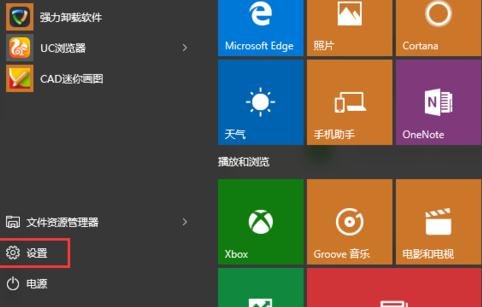
点击下拉菜单里的【设置】选项进入设置界面,在设置界面里找到【账户】选项,如下图所示。

点击【账户】选项,进入账号界面,在左侧菜单栏里可以看到【登录选项】,如下图所示。
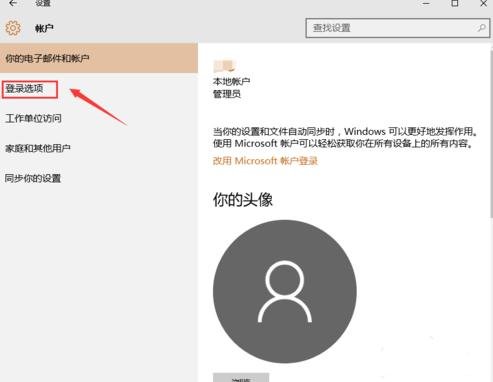
点击左侧菜单栏里的【登录选项】,在该菜单栏里可以看到【更改密码】选项按钮,如下图所示。
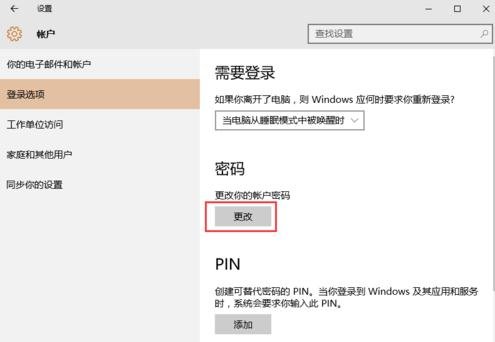
点击【更改】按钮,进入更改密码界面,首先要输入win10系统账号的当前密码,如下图所示。
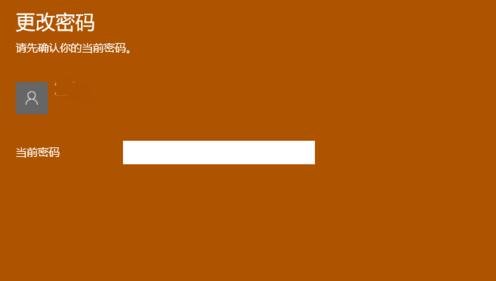
当前密码输入正确之后,在连续两次输入要修改的密码,需要注意的是密码提示一栏必须要填写,否则无法成功修改密码。
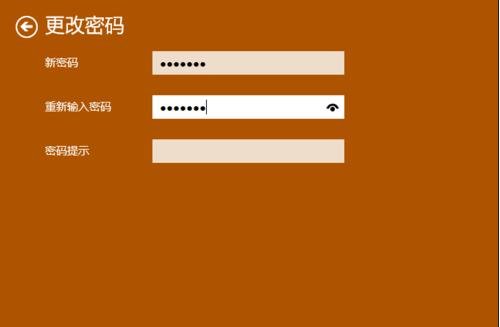
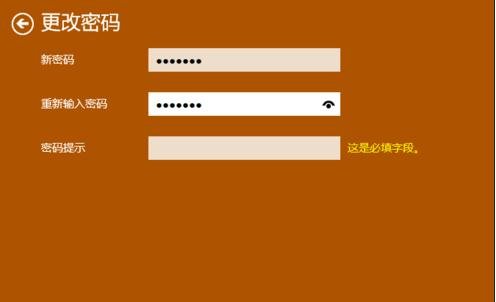
密码修改完毕之后点击【下一步】按钮,密码就修改成功了,下次登陆就需要使用新的密码了,如下图所示。
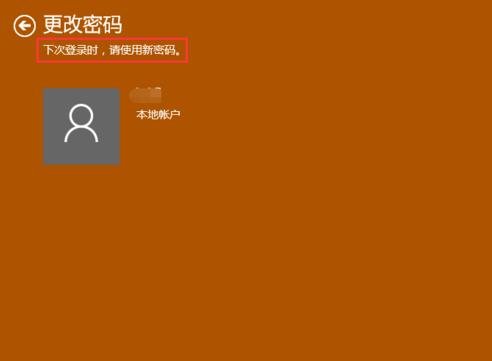
所属专题:
上一篇:如何用win10摄像头录像
版权所有- © 2012-2015 · 故事大全 SITEMAP站点地图 Power by flip clock online手机看故事
站点地图 Power by flip clock online